10 situs game teratas yang tidak diblokir di sekolah tahun 2024

10 situs web game teratas yang tidak diblokir di sekolah tahun 2024. Temukan dunia game yang tidak diblokir dan nikmati permainan tanpa batasan.

Apakah Anda yang mengalami kesalahan eksekusi server Explorer.exe gagal pada Windows 10/8/7. Maka artikel ini untuk Anda, pelajari informasi lengkap tentang cara memperbaiki kesalahan eksekusi server yang gagal.
Biasanya, kesalahan muncul ketika nilai folder Shell hilang atau salah.
Di sistem Windows, File Explorer berbagi proses explorer.exe yang sama untuk semua Windows Explorer seperti Desktop, Taskbar, dan beberapa jendela File Explorer, semuanya akan berbagi proses umum yang dikenal sebagai explorer.exe .
Oleh karena itu, ketika Anda Mengakhiri proses yang sama dari Task Manager maka Anda akan menemukan bahwa Desktop dan Taskbar juga di-boot ulang bersama dengan File Explorer.
Metode untuk Memperbaiki Kesalahan Eksekusi Server Explorer.exe Gagal
Metode 1: Kembalikan Pengaturan Default di Lokasi Registri
Artikel basis pengetahuan Microsoft tentang "Kesalahan 1606: Tidak Dapat Mengakses Lokasi Jaringan" , pesan kesalahan ini terjadi karena alasan yang sama dengan yang ini.
Ini akan memulihkan pengaturan default di lokasi registri berikut ini:
HKEY_CURRENT_USER\Software\Microsoft\Windows\CurrentVersion\Explorer\User Shell Folders
HKEY_LOCAL_MACHINE\Software\Microsoft\Windows\CurrentVersion\Explorer\User Shell Folders
Setelah menjalankan alat ini, restart sistem dan konfirmasikan bahwa solusinya berhasil atau tidak.
Metode 2: Ubah Nilai Secara Manual dari Lokasi Folder Shell
Catatan : Metode ini termasuk modifikasi database registri, jadi disarankan untuk membuat cadangan registri Anda sebelum menerapkan langkah-langkahnya.
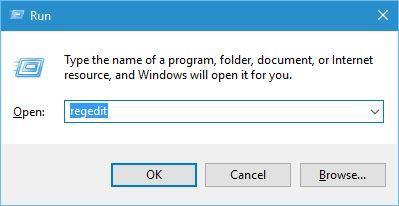
Setelah membuka jendela editor registri, navigasikan ke kunci berikut:
HKEY_CURRENT_USER\Software\Microsoft\Windows\CurrentVersion\Explorer\User Shell Folders
HKEY_LOCAL_MACHINE\Software\Microsoft\Windows\CurrentVersion\Explorer\User Shell Folders
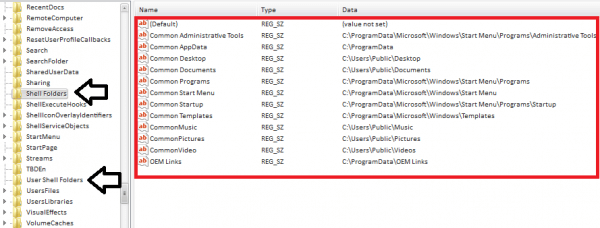
Di bawah nilai default yang diberikan, ubah nilainya sesuai dengan daftar yang diberikan:
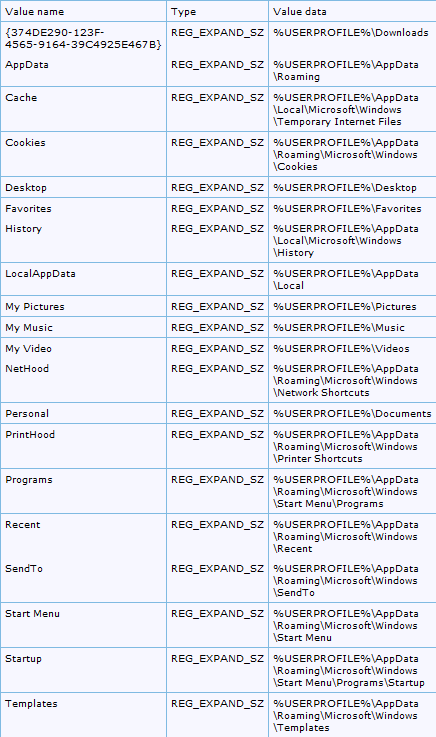
Semoga ini berhasil bagi Anda untuk memperbaiki kesalahan eksekusi server gagal Windows 10.
Metode 3: Setel Akun Admin Baru
Beberapa pengguna mengonfirmasi bahwa kesalahan eksekusi server explorer.exe telah diperbaiki dengan masuk ke akun admin bawaan Windows.
Ikuti langkah-langkah untuk mengaktifkan akun admin bawaan.
Periksa apakah kesalahan eksekusi server explorer.exe telah diperbaiki atau tidak.
Metode 4: Buat Profil Windows Baru
Jika Anda tidak dapat menyelesaikan masalah setelah menerapkan metode yang diberikan di atas, maka Anda harus membuat Profil Windows baru.
Metode 5: Daftarkan Ulang File DLL Melalui Command Prompt
regsvr32.exe jscript.dll
regsvr32.exe vbscript.dll
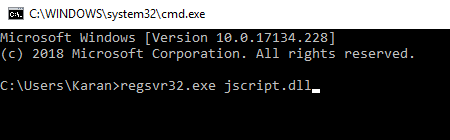
Setelah perintah, restart sistem Anda dan periksa apakah eksekusi server gagal masalah explorer.exe sudah diperbaiki atau tidak.
Metode 6: Jalankan Pemecah Masalah Aplikasi Windows Store
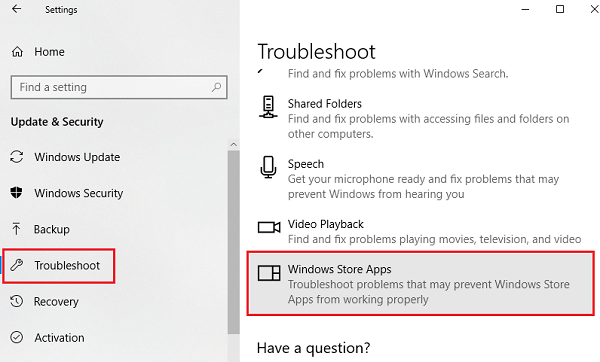
Periksa apakah kesalahan explorer.exe gagal terpecahkan atau tidak.
Metode 7: Hapus File WMP yang Rusak
Penting untuk menyingkirkan file yang rusak yang tidak dapat dijalankan karena sistem mati mendadak, bad sector pada HDD. File-file ini dapat menyebabkan crash pada aplikasi Anda dan menyebabkan Server Execution Failed Error .
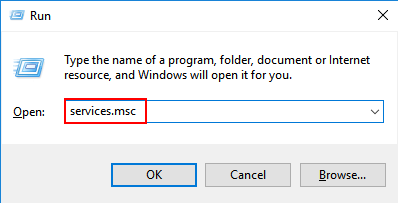
Solusi Otomatis untuk Memperbaiki Kesalahan Eksekusi Server Gagal
Jika langkah-langkah yang dibahas di atas gagal untuk memperbaiki kesalahan EXE yang dibahas di atas, maka, dalam hal ini, gunakan alat Perbaikan PC profesional . Alat ini sangat efektif dan mampu memperbaiki semua jenis kesalahan exe bersama dengan masalah dan kesalahan umum Windows lainnya. Anda juga dapat menangani sistem Windows yang lambat dan memperbaiki masalah kinerja PC.
Dapatkan Alat Perbaikan PC untuk memperbaiki Berbagai Masalah dan Kesalahan Terkait PC
Kesimpulan:
Jadi, ini semua tentang kesalahan eksekusi server explorer.exe gagal Windows 7, 8 & 10. Coba perbaikan yang diberikan satu per satu untuk menyelesaikan masalah gagal explorer.exe .
Semoga artikel ini membantu Anda dalam memperbaiki kesalahan Anda sehingga Anda dapat bekerja di Windows Anda dengan lancar.
Jika Anda memiliki saran atau pertanyaan tentang artikel ini, Anda dapat bertanya di bagian komentar.
10 situs web game teratas yang tidak diblokir di sekolah tahun 2024. Temukan dunia game yang tidak diblokir dan nikmati permainan tanpa batasan.
Mendapatkan masalah DNS di komputer Windows 10? Ikuti perbaikan yang diberikan dalam artikel ini untuk memperbaiki masalah DNS paling umum yang dihadapi pengguna di komputer Windows 10.
Pelajari cara memperbaiki Steam tidak dapat menyinkronkan file Anda. Hapus folder data pengguna, hapus ClientRegistry.blob, verifikasi integritas file game, dan banyak lagi.
Dapatkan detail lengkap tentang Kesalahan Printhead yang Hilang Atau Gagal. Coba perbaikan terbaik untuk mengatasi HP Officejet hilang atau gagal Printhead error.
Baca artikel untuk memperbaiki URL yang diminta ditolak. Silakan berkonsultasi dengan administrator, kesalahan browser dan buka halaman web yang diperlukan dengan mudah
Jika Anda menghadapi masalah PS5 tidak akan terhubung ke Wi-Fi, artikel ini memberikan solusi yang efektif untuk masalah tersebut.
Pelajari cara memperbaiki kesalahan aktivasi Windows 10 saat mengaktifkan Windows 10, juga cara membeli kunci produk & memperbaiki kesalahan aktivasi terkait kunci produk sepenuhnya…
Baca artikel untuk memperbaiki PS5 tidak dapat memuat kesalahan konten. Temukan solusi yang efektif untuk mengatasi masalah ini dengan langkah-langkah yang jelas.
Tidak dapat melakukan Streaming Game Resident Evil 7 kemudian ikuti panduan langkah demi langkah untuk menyelesaikan kesalahan game dan mainkan game tanpa gangguan.
Pelajari cara mudah menghapus folder $WINDOWS.~BT dan $WINDOWS.~WS di Windows 10 dengan trik efektif ini. Cobalah sekarang dan optimalkan kinerja PC Anda.
![[8 Solusi] Bagaimana Cara Memperbaiki Masalah DNS Pada Windows 10? [8 Solusi] Bagaimana Cara Memperbaiki Masalah DNS Pada Windows 10?](https://luckytemplates.com/resources1/images2/image-7837-0408150552885.png)

![Memperbaiki Error Missing or Failed Printhead pada Printer HP [8 Trik] Memperbaiki Error Missing or Failed Printhead pada Printer HP [8 Trik]](https://luckytemplates.com/resources1/images2/image-2788-0408151124531.png)


![24 Kode Kesalahan Aktivasi Windows 10 Paling Umum dan Perbaikannya [DIPERBARUI] 24 Kode Kesalahan Aktivasi Windows 10 Paling Umum dan Perbaikannya [DIPERBARUI]](https://luckytemplates.com/resources1/images2/image-1256-0408150743246.jpg)

![[Memperbaiki] Game Resident Evil 7 Biohazard Crash, Error & Lainnya! [Memperbaiki] Game Resident Evil 7 Biohazard Crash, Error & Lainnya!](https://luckytemplates.com/resources1/images2/image-994-0408150718487.png)
